- ავტორი Jason Gerald [email protected].
- Public 2023-12-16 11:21.
- ბოლოს შეცვლილი 2025-06-01 06:06.
დროთა განმავლობაში, როდესაც თქვენ იყენებთ თქვენს Gmail ანგარიშს ყველა თქვენი სოციალური და ფინანსური მედიის ანგარიშისთვის, როგორიცაა Facebook, Tagged, Dropbox და სხვა ვებსაიტები, თქვენი შემოსულები შეივსება არასასურველი შეტყობინებებით და სპამით. შემდეგი ნაბიჯები აგიხსნით, თუ როგორ უნდა შეაჩეროთ სპამ წერილები და მართოთ თქვენი შემოსულები, რათა თავიდან აიცილოთ არასასურველი შეტყობინებები. თქვენ ასევე შეგიძლიათ "გაასუფთაოთ" თქვენი შემოსულები და გააუმჯობესოთ თქვენი Gmail გამოცდილება რეკლამების დაბლოკვით.
ნაბიჯი
ნაწილი 1 4 -დან: სპამის შეჩერება დასაწყისში
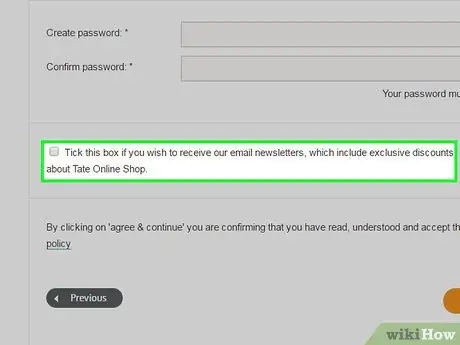
ნაბიჯი 1. დაიწყეთ Gmail- ის გარედან
როდესაც თქვენ იყენებთ Gmail- ს ანგარიშის შესაქმნელად ან სხვა ვებსაიტზე შესასვლელად, გახსოვდეთ რომ არ მისცეთ უფლება ვებგვერდს გაუგზავნოს წერილი თქვენს Gmail შემოსულებში. თუ ენდობით მოცემულ საიტს და გსურთ საიტის განახლება, შეგიძლიათ უბრალოდ ნება დართოთ ვებსაიტს გაგზავნოს შეტყობინება. თუმცა, შეინახეთ ყუთი "ნება მოგვეცით გამოგიგზავნოთ განახლებები თქვენს Gmail- ში", თუ ის უკეთესად იგრძნობა.
ნაწილი 4 მეოთხედან: გამოიყენეთ ფილტრები Gmail- ში
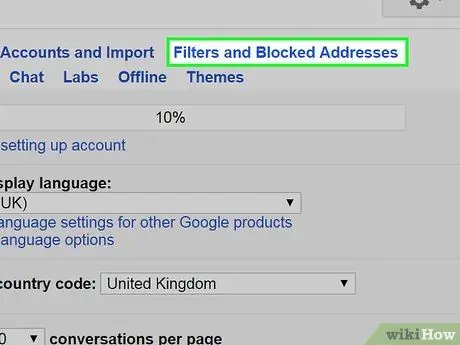
ნაბიჯი 1. შეწყვიტეთ სპამ წერილები ფილტრებით
ეს არის უმარტივესი გზა სპამის შესაჩერებლად. თუ ფიქრობთ, რომ არსებობს გარკვეული ვებსაიტები, რომლებიც ხშირად „ამსხვრევენ“თქვენს შემოსულებს, შეგიძლიათ შექმნათ პერსონალური ფილტრი, როგორც ეს აღწერილია ქვემოთ.
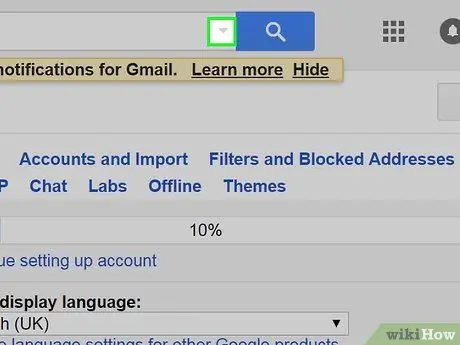
ნაბიჯი 2. დააწკაპუნეთ ქვემოთ მდებარე ისარზე საძიებო ველში, გვერდის ზედა ნაწილში
გაიხსნება ახალი ფანჯარა და შეგიძლიათ განსაზღვროთ ძებნის კრიტერიუმები.
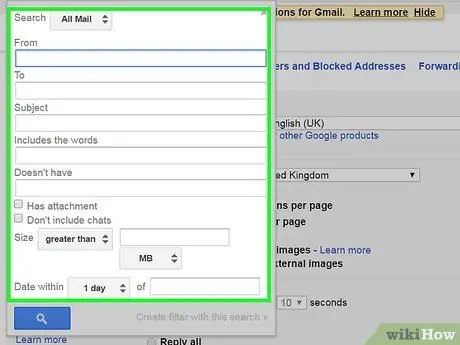
ნაბიჯი 3. შეიყვანეთ ძებნის კრიტერიუმები
იმისათვის, რომ დარწმუნდეთ, რომ ძიება სწორად მუშაობს, დააჭირეთ ღილაკს "ძებნა". კვლავ დააწკაპუნეთ ქვემოთ ისარზე, რომ გამოჩნდეს ფანჯარა ადრე შეყვანილი კრიტერიუმებით.
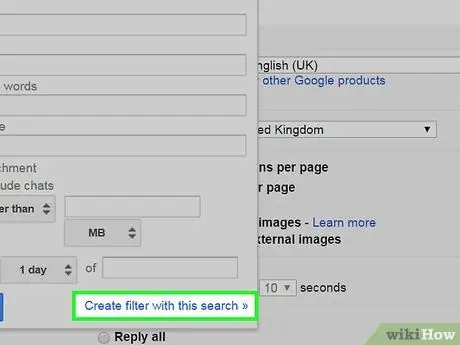
ნაბიჯი 4. დააწკაპუნეთ ღილაკზე "შექმენით ფილტრი ამ ძიებით" ფანჯრის ბოლოში
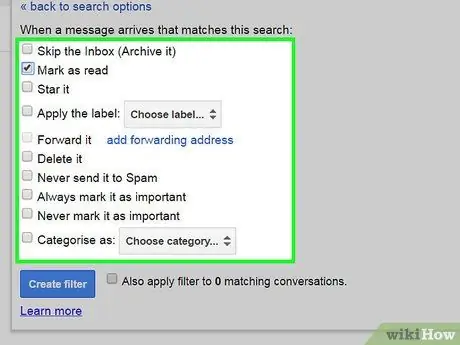
ნაბიჯი 5. განსაზღვრეთ ქმედება, რომლის გამოყენებაც გსურთ ძებნის კრიტერიუმებში შემავალ შეტყობინებებზე
მონიშნეთ შესაბამისი ველი სასურველი მოქმედების შესასრულებლად. სპამ წერილებისთვის კარგი იდეაა შეამოწმოთ ყუთი "წაშლა".
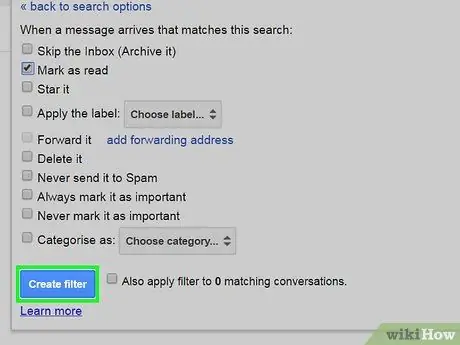
ნაბიჯი 6. დააწკაპუნეთ "ფილტრის შექმნა"
ნაწილი 3 მეოთხედან: სპამის წერილების წაშლა
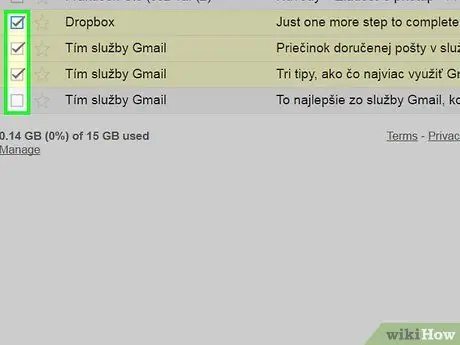
ნაბიჯი 1. მონიშნეთ არასასურველი წერილები კონკრეტული ვებსაიტებიდან ან პირებიდან
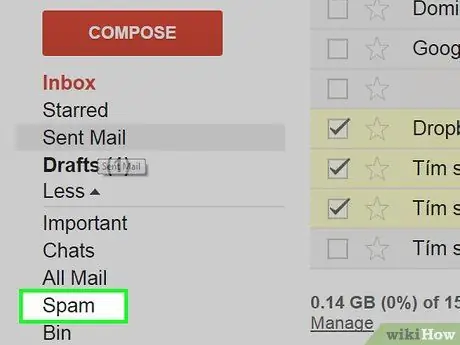
ნაბიჯი 2. დააწკაპუნეთ ბმულზე "სპამი" Gmail გვერდის მარცხენა მხარეს
თუ თქვენ ვერ ხედავთ ბმულს "სპამი" გვერდის მარცხენა მხარეს, დააწკაპუნეთ ჩამოსაშლელ მენიუს "მეტი" ეტიკეტების სიის ბოლოში.

ნაბიჯი 3. აირჩიეთ შეტყობინებები, რომელთა წაშლა გსურთ და დააწკაპუნეთ "სამუდამოდ წაშლა"
თქვენ ასევე შეგიძლიათ წაშალოთ ყველა შეტყობინება ბმულზე „წაშალე ყველა სპამი შეტყობინება ახლა“ბმულზე.
Gmail "გაიგებს", რომ ზოგიერთი შეტყობინება აღინიშნა სპამად და მომავალში მიიღებს შესაბამის ზომებს. თუმცა, Gmail ყოველთვის არ იღებს სწორ ნაბიჯებს. ხანდახან, არის შეტყობინებები, რომლებიც არ არის ღია და შენ ნამდვილად გინდა რომ შეინახო. საბოლოო ჯამში, თქვენ წაშლით იმ შეტყობინებებს შემოსულების "დასუფთავების" სესიაში, მაგრამ მაინც გსურთ გამოიწეროთ წერილები გამომგზავნისგან. ჩვეულებრივ, ასეთი შეტყობინებები Gmail- ის მიერ სპამად ითვლება. თქვენ უნდა შეხვიდეთ ამ შეტყობინებებში "სპამი" საქაღალდედან, რათა Gmail- მა გაიგოს, რომ მომავალში ისინი სპამად არ უნდა ჩაითვალოს
ნაწილი 4 მეოთხედან: Gmail შემოსულების მართვა ლეიბლებით
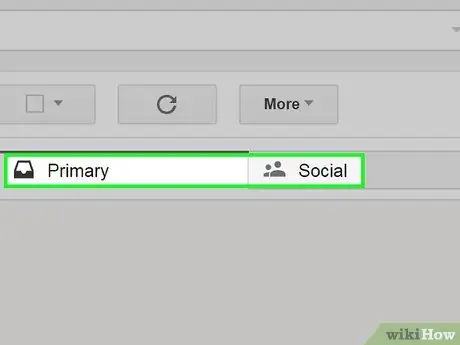
ნაბიჯი 1. დაალაგეთ თქვენი ელ.წერილი, რათა დაგეხმაროთ პრიორიტეტულად გაუმკლავდეთ შეტყობინებებს
Gmail- ს აქვს სამი კატეგორია შემომავალი შეტყობინებებისათვის, როგორიცაა „ პირველადი ”, “ სოციალური ", და" დაწინაურება " თქვენ შეგიძლიათ დაამატოთ მეტი კატეგორია ან დააკავშიროთ ერთი კატეგორია მეორესთან. ეტიკეტების შექმნით, თქვენ შეგიძლიათ განსაზღვროთ რომელი შეტყობინებებია კლასიფიცირებული როგორც სპამი და სხვა შეტყობინებები, რომლებიც მნიშვნელოვანია.
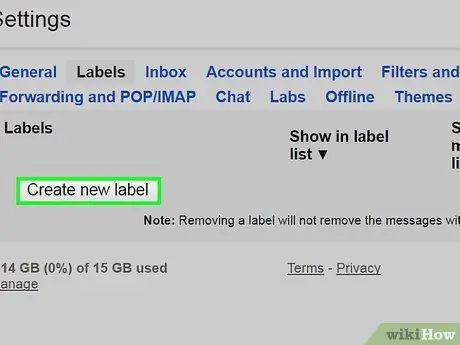
ნაბიჯი 2. დაამატეთ ეტიკეტები პარამეტრების მენიუში
გახსენით მენიუ "პარამეტრები" -> "ეტიკეტები" -> "ახალი ლეიბლის შექმნა". ლეიბლის შექმნისას შეგიძლიათ აირჩიოთ შეტყობინებები ერთი გამგზავნიდან და მიღებისას მიანიჭოთ ისინი კონკრეტულ ლეიბლს. უბრალოდ დააწკაპუნეთ ქვემოთ ისარზე საძიებო ველის გვერდით და ჩაწერეთ გამგზავნის ელ.ფოსტის მისამართი ან კონკრეტული ფრაზა.






